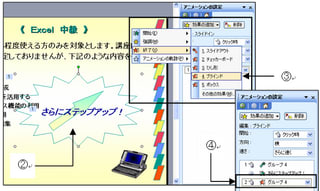
「PowerPointでスライドを作成しています。スライド上に表示した図形を、表示後に消すアニメーション効果はありますか」
PowerPoint2003では、「終了」のアニメーション効果を選択することで、図形を消すアニメーションの設定ができます。
■操作■
(ここではMicrosoft PowerPoint 2003 を使用して解説します。)
①メニューから[スライドショー]→[アニメーションの設定]を選択します
②矢印の図形を選択します。
③アニメーションの設定作業ウィンドウから、[効果の追加]→[終了]→[(効果名)]を選択します
(ここでは効果に「ブラインド」を選択しました。)
④作業ウィンドウの効果一覧に選択した効果が追加されたことを確認します
PC操作解説を「紙」で見たい方は埼玉新聞社にお問い合わせください。
埼玉新聞社/WEB埼玉
人と人をつなぐ情報技術(有)E-スタヂオ
埼玉県のグルメ&逸品
埼玉のかあちゃん社長奮闘記
PowerPoint2003では、「終了」のアニメーション効果を選択することで、図形を消すアニメーションの設定ができます。
■操作■
(ここではMicrosoft PowerPoint 2003 を使用して解説します。)
①メニューから[スライドショー]→[アニメーションの設定]を選択します
②矢印の図形を選択します。
③アニメーションの設定作業ウィンドウから、[効果の追加]→[終了]→[(効果名)]を選択します
(ここでは効果に「ブラインド」を選択しました。)
④作業ウィンドウの効果一覧に選択した効果が追加されたことを確認します
PC操作解説を「紙」で見たい方は埼玉新聞社にお問い合わせください。
埼玉新聞社/WEB埼玉
人と人をつなぐ情報技術(有)E-スタヂオ
埼玉県のグルメ&逸品
埼玉のかあちゃん社長奮闘記










![ワードアートの影を変更したい。[埼玉新聞2007/06/19掲載]](https://blogimg.goo.ne.jp/image/upload/f_auto,q_auto,t_image_square_m/v1/user_image/23/cb/d4aa0b63b00aecac655f37ae60a11f7b.png)
![箇条書き、数字の後ろの文字位置を揃えたい[埼玉新聞2007/05/24掲載]](https://blogimg.goo.ne.jp/image/upload/f_auto,q_auto,t_image_square_m/v1/user_image/57/00/13bb7f5b6f171f8e9b599b17ff9fcb28.png)
![チラシのタイトルを目立たせたい![埼玉新聞2007/05/19掲載]](https://blogimg.goo.ne.jp/image/upload/f_auto,q_auto,t_image_square_m/v1/user_image/05/8c/38e9f0759411af4852cc1fdfd9a62fd9.png)
![Windows Vistaの特徴を知ろう!(4)[埼玉新聞2007/04/26掲載]](https://blogimg.goo.ne.jp/image/upload/f_auto,q_auto,t_image_square_m/v1/user_image/49/2f/8f8f2022cf0b4e6d2ac6ea79f594f6ad.png)
![メールアドレスを簡単に登録したい![埼玉新聞2007/02/22掲載]](https://blogimg.goo.ne.jp/image/upload/f_auto,q_auto,t_image_square_m/v1/user_image/6e/c1/890cb25b2ea9b69229dee8e95995e1b9.png)
![「ブラウザ画面が古い」と言われたけれど・・・[埼玉新聞2007/02/01掲載]](https://blogimg.goo.ne.jp/image/upload/f_auto,q_auto,t_image_square_m/v1/user_image/2c/be/c5cdf4460012e40d9718555f3918feb6.png)
![パソコンで年賀状作り!干支のイラストを探そう[埼玉新聞2006/12/07]](https://blogimg.goo.ne.jp/image/upload/f_auto,q_auto,t_image_square_m/v1/user_image/44/bc/d2d6c9baa93c7acdaab546f990850aa7.png)
![Excelセル内の文字にふりがなを振りたい[埼玉新聞2006/11/16]](https://blogimg.goo.ne.jp/image/upload/f_auto,q_auto,t_image_square_m/v1/user_image/60/a7/0b24846359ef65325006aadbeb643a07.png)
![特定のメールを探したい[埼玉新聞2006/10/12]](https://blogimg.goo.ne.jp/image/upload/f_auto,q_auto,t_image_square_m/v1/user_image/06/80/74d717f89db86719ed3b41241a9ceda4.png)
![左手で使いやすいマウスの設定ってできる?[埼玉新聞2006/09/21]](https://blogimg.goo.ne.jp/image/upload/f_auto,q_auto,t_image_square_m/v1/user_image/2b/1c/5a93681e3d611641c4e030bf8a46c86c.png)